จะทำอย่างไรถ้าแถบภาษาถูกซ่อน จะทำอย่างไรถ้าแถบภาษาหายไป
วันหยุดสุดสัปดาห์ของปีใหม่ผ่านไป ทุกคนต่างก็ตกอยู่ในวันทำงาน และฉันก็นั่งลงที่บล็อกของฉัน และดูเหมือนว่าทุกอย่างจะไม่มีอะไร แต่ปัญหาหนึ่งที่ทรมานฉันตั้งแต่ปีที่แล้ว - แถบภาษาหายไปอย่างต่อเนื่อง ทันทีที่คุณกู้คืน มันจะใช้เวลาหนึ่งหรือสองเดือน และตอนนี้มันหายไปแล้ว
ทำไมสิ่งนี้ถึงเกิดขึ้น - ฉันไม่รู้ คุณสามารถทำงานบนคอมพิวเตอร์โดยไม่มีแถบภาษา แต่อย่างใดก็ไม่สะดวก เมื่อมันหายไปเป็นครั้งแรกอย่างที่พวกเขาพูดฉัน "googled" และกู้คืนทันที ดังนั้นมันเป็นสองสามครั้ง และเป็นครั้งที่สี่ที่วิธีการกู้คืนครั้งแรกหยุดทำงาน ฉันต้องหาทางเลือกอื่น แต่ก็ยังพบมัน
ฉันต้องการบอกคุณเกี่ยวกับวิธีการที่มีประสิทธิภาพสองวิธีของฉัน ถ้าอันแรกไม่ได้ผล อันที่สองน่าจะได้ผลอย่างแน่นอน อย่างไรก็ตาม ฉันมี Windows 7 แต่วิธีที่สองอาจเหมาะกับระบบปฏิบัติการหลายระบบ
ดังนั้น หากแถบภาษาไม่แสดง เราจะใช้วิธีเหล่านี้:
ผ่านแผงควบคุม Windows
ผ่าน "เริ่มต้น" โดยใช้ไฟล์ ctfmon exe
วิธีที่ 1สิ่งที่ง่ายที่สุดและคุณควรหันไปใช้ทันทีหลังจากที่ป้ายหายไป ผ่าน "เริ่ม" ไปที่ "แผงควบคุม"
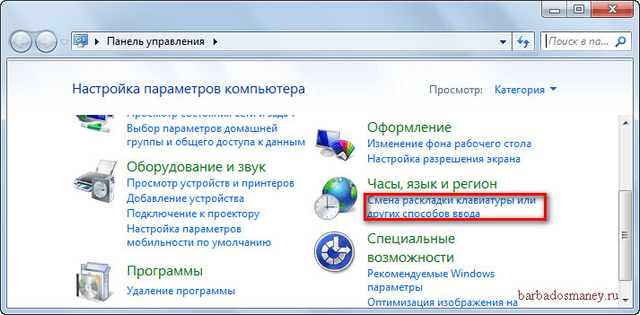
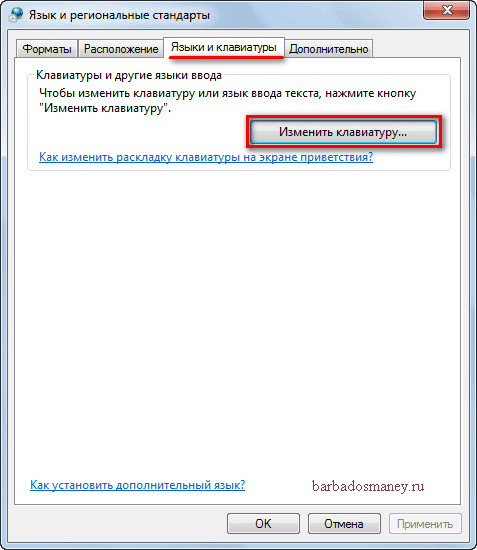
ในแอปพลิเคชัน "แถบภาษา" ช่องทำเครื่องหมายควรอยู่ตรงข้าม "ตรึงไว้ที่แถบงาน"
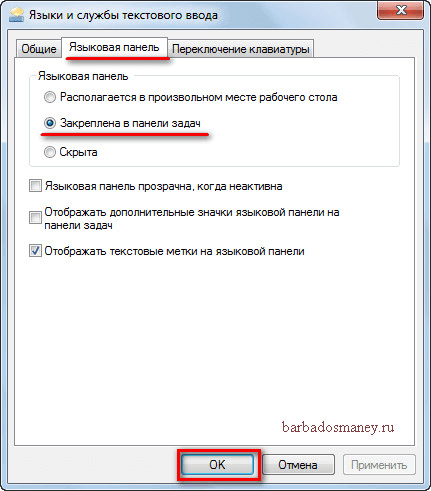
ตัวอย่างเช่น เมื่อไอคอนหายไปเป็นครั้งแรก ฉันไปที่ "แถบภาษา" และด้วยเหตุผลบางอย่าง เครื่องหมายถูกกลับกลายเป็นตรงกันข้าม "ซ่อนอยู่" ด้วยการกระทำง่ายๆ ฉันได้ปักหมุดไว้ที่ "ตรึงไว้ที่แถบงาน" แล้วคลิกตกลง
ป้ายทั้งหมดกลับมาที่เดิม และฉันดีใจที่วิธีนี้ได้ผล แต่แล้วเขาก็หยุดช่วย แม้แต่การกระทำง่ายๆ เหล่านั้นก็หยุดทำงาน แผงภาษาไม่ต้องการส่งคืน แต่อย่างใด และวิธีที่สองช่วยได้ที่นี่
วิธีที่ 2 ง่ายเหมือนครั้งแรก
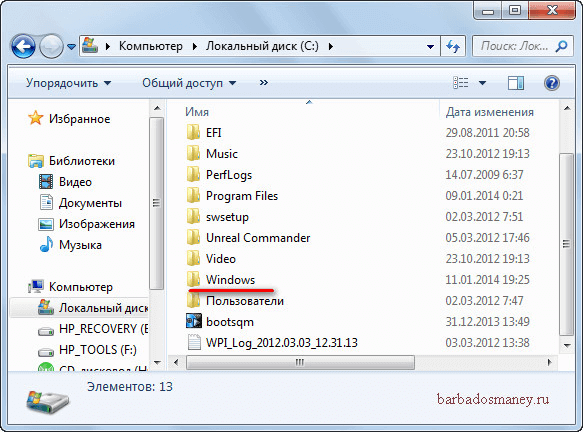
ก่อนอื่นเราไปที่ไดรฟ์ "C" ของคอมพิวเตอร์ของเรา จากนั้นเปิดโฟลเดอร์ "Windows" จากนั้นไปที่ "System32"
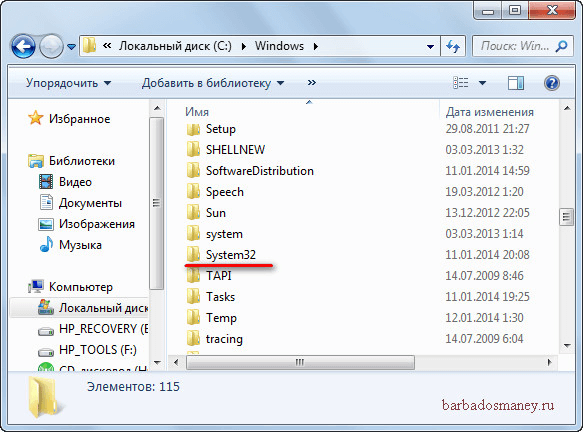
ที่นั่นเราพบไฟล์ ctfmon และคัดลอกไปยังเดสก์ท็อป
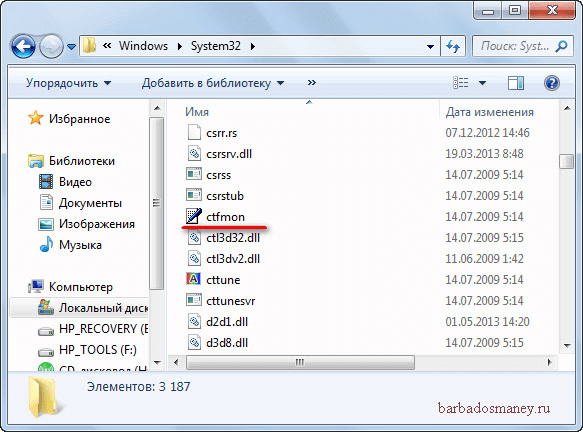
หลังจากนั้นผ่าน "เริ่ม" ไปที่ "โปรแกรมทั้งหมด"
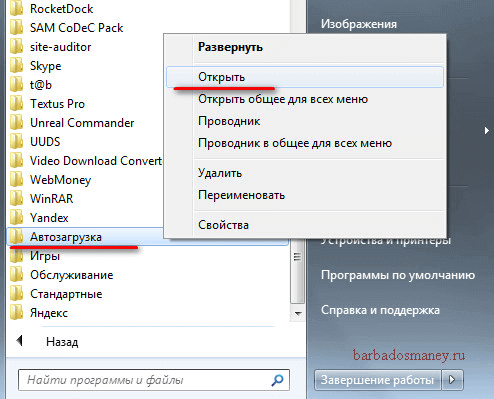
ค้นหาโฟลเดอร์ "Startup" ในโปรแกรมและเปิดขึ้น คลิกขวาเลื่อนเมาส์ผ่าน "เปิด" ในหน้าต่างที่ปรากฏขึ้น ให้ย้ายทางลัด ctfmon ที่คัดลอกไว้ก่อนหน้านี้
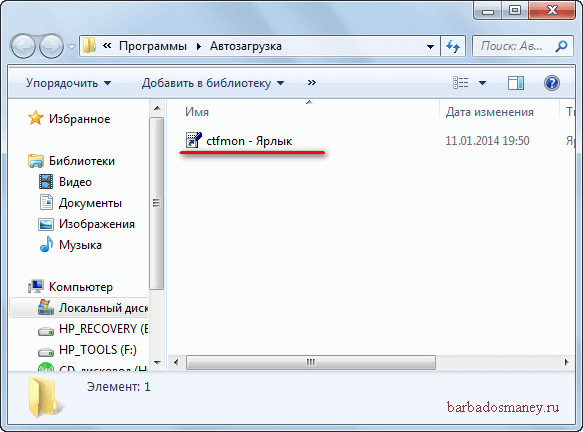
การดำเนินการเสร็จสิ้นเพียงรีสตาร์ทคอมพิวเตอร์และไอคอนภาษา RU / EN จะต้องปรากฏขึ้นแทนที่
ในบทความหลังปีใหม่นี้ ฉันพยายามวิเคราะห์คำถาม "วิธีคืนแถบภาษา" อย่างละเอียดและชัดเจนที่สุดเท่าที่จะทำได้ และฉันคิดว่าวิธีการเหล่านี้จะช่วยคุณได้ ได้เลย บาย!
ภาคผนวก กรกฎาคม 2015
3 ทาง. ด้วยความช่วยเหลือของการเปลี่ยนแปลงในรีจิสทรีของ Windows
วิธีนี้มีประสิทธิภาพ แต่ทุกอย่างควรทำตามที่เขียนไว้ในคู่มือนี้ทุกประการ มิฉะนั้น ระบบอาจไม่เสถียรหรือไม่สามารถบู๊ตได้เลย
ไปที่เมนู เริ่มหรือกดแป้นลัด ชนะ + Rและในช่องค้นหาเราขับด้วยคำสั่ง "regedit"
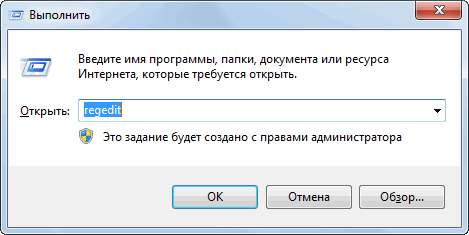
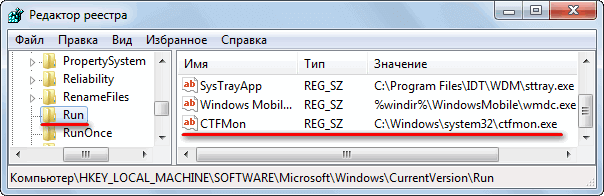
ในโฟลเดอร์สุดท้าย "เรียกใช้" เรากดปุ่มเมาส์ขวาและสร้าง "พารามิเตอร์สตริง" เราเรียกมันว่า “CTFMon” อีกครั้ง ให้คลิกขวาที่ไฟล์ที่สร้างขึ้นใหม่และเลือก "เปลี่ยน" เราป้อนค่าต่อไปนี้ที่นั่น " C: \ Windows \ system32 \ ctfmon.exe»
แค่นั้นแหละ เรารีสตาร์ทคอมพิวเตอร์และดูผลลัพธ์
การสร้างแถบภาษาใหม่ทำได้ง่ายมาก
ขั้นแรก ลองรีสตาร์ทคอมพิวเตอร์ บางครั้งอาจช่วยได้)
ไม่ได้ช่วย? จากนั้นเช่นนี้:
1. คลิกขวาที่ทาสก์บาร์ในเมนูที่ปรากฏขึ้น เลื่อนเคอร์เซอร์ของเมาส์ไปที่ "แถบเครื่องมือ" และทำเครื่องหมายที่ด้านหน้าของแถบภาษาดังแสดงในรูป:
2 ... จากเมนูเริ่ม เลือกแผงควบคุม:

จากนั้นเลือก "ภาษาและ มาตรฐานระดับภูมิภาค"โดยดับเบิลคลิกที่รายการนี้:

ไปที่แท็บ "ภาษา" และคลิกปุ่ม "เพิ่มเติม":

บนแท็บตัวเลือก คลิกปุ่มแถบภาษา:

เปิด เครื่องหมายถูกด้านบน (แถบภาษาที่แสดง) หากยังไม่ได้เปิดใช้งานและคลิกตกลง:

ตอนนี้ไปที่แท็บ "ขั้นสูง" เครื่องหมายถูกด้านล่างควรปิด หากมี ให้ลบออกแล้วคลิกตกลง:

หากหลังจากนั้น แถบภาษาไม่ปรากฏขึ้น ให้รีสตาร์ทคอมพิวเตอร์และทำซ้ำขั้นตอนที่ 1
ไม่ช่วย? จากนั้นตัวเลือกถัดไป:
3. คลิกขวาที่ทาสก์บาร์และเปิด Task Manager:

บนแท็บ "กระบวนการ" ให้มองหาไฟล์ ctfmon.exe:

หากมี แต่แถบภาษายังไม่ปรากฏ ให้ไปที่ขั้นตอนที่ 4
หากไม่เห็นกระบวนการนี้ ให้ไปที่โฟลเดอร์ C: \ Windows \ System32 ค้นหาไฟล์ ctfmon และเรียกใช้:

หากไม่มีไฟล์ดังกล่าว ให้ดาวน์โหลดจากที่นี่: ctfmon.exe วางไว้ในโฟลเดอร์ C: \ Windows \ System32 และเรียกใช้
หลังจากนั้นเราทำซ้ำขั้นตอนที่ 1 และรีสตาร์ทคอมพิวเตอร์ แถบภาษาควรปรากฏขึ้น
ยังไม่แสดงตัว? จากนั้นเช่นนี้:
4 ... ดาวน์โหลดไฟล์นี้: panel.reg และเรียกใช้ ไฟล์นี้เปลี่ยนรีจิสทรีเป็น กลับแถบภาษา... ถ้าแอนตี้ไวรัสเริ่มสบถ ให้ส่งลงนรก
5 ... หากขั้นตอนก่อนหน้านี้ไม่ช่วย ให้ตั้งโปรแกรมให้ตัวเอง ตัวสลับ Punto... โดยจะแสดงแถบภาษาและเปลี่ยนภาษา และยังรองรับการสลับอัตโนมัติหากจำเป็น
แถบภาษาจะปรากฏในแถบงานเมื่อมีการติดตั้งภาษาสำหรับการป้อนค่ามากกว่าหนึ่งภาษาบนระบบ การหายไปอาจเกิดจากความผิดปกติทั้งสองอย่างใน ระบบปฏิบัติการและแอพพลิเคชั่น "คดโกง"
ว่าด้วยเรื่องการอัพเดท ... ปรากฎว่าการติดตั้ง อัพเดทล่าสุดแก้ปัญหา แต่มันก็เกิดขึ้นในลักษณะอื่นเช่นกัน: ปัญหาปรากฏขึ้นหลังจากอัปเดตระบบปฏิบัติการอย่างแน่นอน โดยทั่วไปแล้วปัญหามักจะไม่ทางใดก็ทางหนึ่งคือความขัดแย้ง ซอฟต์แวร์ซึ่งทำให้กระบวนการที่รับผิดชอบแถบภาษาขัดข้อง
ด้านล่างนี้เราจะอธิบายวิธีการคืนค่าแถบภาษาใน Windows 8 หลายวิธี เป็นการยากที่จะคาดเดาว่าวิธีใดจะช่วยคุณได้ แต่ก่อนอื่น ตรวจสอบให้แน่ใจว่าได้เปิดใช้งานการแสดงแถบภาษาบนระบบแล้ว และติดตั้งภาษาอินพุตอย่างน้อยสองภาษา
วิธีเปิดใช้งานการแสดงแถบภาษา
เปิดออก แผงควบคุม => ภาษา.
คลิกที่ เปลี่ยนแป้นพิมพ์ลัดของแถบภาษา:

ในหน้าต่าง ภาษาและบริการ การป้อนข้อความ ไปที่แท็บ แถบภาษา.
ตั้งสวิตช์ไปที่ตำแหน่ง ตรึงไว้ที่ทาสก์บาร์.
คลิกที่ ตกลงเพื่อบันทึกพารามิเตอร์:

การรีเซ็ตภาษาที่ป้อนเพื่อเรียกคืนแถบภาษา
ความพยายามในการแก้ปัญหาคือการลบทุกภาษายกเว้นหนึ่งภาษา ตัวอย่างเช่น หากคุณมีภาษาอังกฤษ รัสเซีย และเยอรมันในระบบของคุณ คุณสามารถลบภาษารัสเซียและเยอรมันออกชั่วคราวได้ จากนั้นติดตั้งใหม่
วิ่ง แผงควบคุม.

เลือกรายการ ภาษา:

ไฮไลท์ภาษาแล้วกด ลบ:

คลิกที่ปุ่ม เพิ่มภาษา:

ค้นหาภาษาที่ต้องการในรายการ เลือกแล้วกดปุ่ม เพิ่ม:

วิธีนำแถบภาษากลับมาโดยใช้รีจิสตรี
1. คลิก ชนะ + R.
2. Enter regedit.
3. คลิก เข้าหรือ ตกลง:

4. เปิดส่วน:
HKEY_LOCAL_MACHINE \ Software \ Microsoft \ Windows \ CurrentVersion \ Run
5. คลิกขวาบนพื้นที่ว่างแล้วเลือก สร้างพารามิเตอร์สตริง.

6. ตั้งชื่อให้กับพารามิเตอร์: แถบภาษา
7. ตั้งค่า C: \ Windows \ system32 \ ctfmon.exe

8. รีสตาร์ทเครื่องคอมพิวเตอร์ของคุณ
หากคุณทำแถบภาษาหายหลังจากเปิดตัว Google Chrome, ลองมัน.
แถบภาษาคือส่วนหนึ่งของเครื่องมือเดสก์ท็อปที่แสดงรูปแบบแป้นพิมพ์ปัจจุบัน ภาษาที่ป้อนข้อมูลที่ใช้งานอยู่ การเขียนด้วยลายมือ การรู้จำคำพูด และคุณลักษณะอื่นๆ ที่เกี่ยวข้องกับสถานที่ แต่สิ่งที่สะดวกที่สุดที่เธอทำคือเปิดใช้งาน การเปลี่ยนแปลงอย่างรวดเร็วเค้าโครงแป้นพิมพ์โดยตรงจากแถบงาน
หลายคนบอกว่าสะดวกกว่ามากในการเปลี่ยนภาษาสำหรับการป้อนโดยใช้ปุ่มลัด Alt + Shift หรือ Ctrl + Shift แต่เห็นด้วย ก่อนเปลี่ยน คุณควรดูที่แถบภาษาเพื่อหารูปแบบแป้นพิมพ์ปัจจุบัน
น่าเสียดายที่หลายคน ผู้ใช้วินโดว์ 7 มักจะบ่นว่าแถบภาษาของพวกเขาหายไป สาเหตุที่มันหายไปอาจแตกต่างกัน: มันเกิดขึ้นที่ผู้ใช้ถูกซ่อนโดยไม่ได้ตั้งใจ หายไปเนื่องจากข้อผิดพลาดของระบบ "เจ็ด" หรือมันถูกซ่อนโดยไวรัส ไม่ว่าจะด้วยวิธีใด กระบวนการกู้คืนก็เหมือนกัน เราจะอธิบายสองวิธีในการเปิดใช้งานแถบภาษาหากแถบนั้นหายไป
การกู้คืนแถบภาษาผ่านแผงควบคุม
เปิดเมนูเริ่มและเลือกแผงควบคุม ภายใต้ นาฬิกา ภาษา และภูมิภาค ให้เลือก เปลี่ยนรูปแบบแป้นพิมพ์หรือวิธีการป้อนข้อมูลอื่นๆ
คุณจะเห็นหน้าต่างตัวเลือกภูมิภาคและภาษา บนแท็บ คีย์บอร์ดและภาษา ให้คลิกปุ่ม เปลี่ยนคีย์บอร์ด แล้วไปที่แท็บ แถบภาษา

อย่างที่คุณเห็น แผงนั้นไม่ปรากฏขึ้นเนื่องจากถูกซ่อนไว้ หากต้องการแสดง ให้เลือกรายการ "ตรึงไว้ที่ทาสก์บาร์" และ "แสดงป้ายกำกับข้อความในแถบภาษา" แล้วคลิก "นำไปใช้" และ "ตกลง"
หลังจากนั้นควรปรากฏบนแถบงาน หากคุณทำทุกอย่างตามที่อธิบายไว้ข้างต้น แต่แผงไม่ปรากฏขึ้น คุณต้องใช้วิธีที่สอง
ในกรณีที่ภาษา แผงหน้าต่าง 7 หายไปหลังจากไวรัสติดระบบ สถานการณ์อาจเกิดขึ้นเมื่อคุณไม่สามารถเปิดการตั้งค่าแผงควบคุม ด้วยวิธีมาตรฐาน... ในกรณีนี้ แอพเพล็ตของแผงควบคุมต่อไปนี้จะช่วยเราได้ ซึ่งถูกป้อนในแถบค้นหาของเมนูเริ่ม (เปิดขึ้นด้วยแป้นพิมพ์ลัด Win + R) แอปเพล็ตคือ DLL ปกติที่มีนามสกุล .cpl
- แอปเพล็ต intl.cpl เปิดหน้าต่างตัวเลือกภูมิภาคและภาษา (แท็บการตั้งค่าภูมิภาค)
- แอปเพล็ต intl.cpl การควบคุม 1 เปิดหน้าต่างตัวเลือกภูมิภาคและภาษา (แท็บภาษา);
- ควบคุม intl.cpl แอปเพล็ต 2 เปิดแท็บ "ภาษาและแป้นพิมพ์"
- แอปเพล็ต intl.cpl การควบคุม 3 เปิดแท็บขั้นสูง
เปิดใช้งานแถบภาษาผ่านรีจิสทรี
เปิดเมนู Start แล้วพิมพ์ regedit ในแถบค้นหา Registry Editor จะเปิดขึ้น:

ไปที่เส้นทางต่อไปนี้และตรวจสอบพารามิเตอร์สตริง CTFMon ด้วยค่า "C: \ Windows \ system32 \ ctfmon.exe"
HKEY_LOCAL_MACHINE \ Software \ Microsoft \ Windows \ CurrentVersion \ Run
หากไม่มีพารามิเตอร์นี้ จะต้องสร้างพารามิเตอร์นี้ คลิกที่ ปุ่มขวาเลื่อนเมาส์ไปที่ชื่อส่วน "เรียกใช้" หรือบนพื้นที่ว่างในหน้าต่างส่วน แล้วเลือกสร้างพารามิเตอร์สตริง

ตั้งชื่อพารามิเตอร์ที่สร้างขึ้น CTFMon จากนั้นคลิกขวาที่ชื่อและเลือก "เปลี่ยน" ในช่อง "ค่า" ให้ป้อนข้อมูลต่อไปนี้:
C: \ Windows \ system32 \ ctfmon.exe

ยังคงใช้การเปลี่ยนแปลงและรีบูต หลังจากรีสตาร์ท แถบภาษาควรปรากฏบนแถบงาน
การตั้งค่าแถบภาษา
เนื่องจากเรากำลังพูดถึงแถบภาษา จึงไม่ฟุ่มเฟือยที่จะพูดสองสามคำเกี่ยวกับการตั้งค่า สามารถย้ายพาเนลไปยังตำแหน่งใดก็ได้บนหน้าจออย่างอิสระ ซ่อนหรือย่อขนาดไปที่ทาสก์บาร์ (จะอยู่ในสถานะนี้เป็นค่าเริ่มต้น) ในภาพด้านล่าง คุณสามารถดูทั้งสองตัวเลือกที่อธิบายไว้:

ปุ่มและรายการอื่นๆ ที่แสดงบนแผงควบคุมจะขึ้นอยู่กับบริการป้อนข้อความที่ติดตั้ง และการเลือกไอคอนเพิ่มเติมบนแถบงาน เมื่อคลิกขวาที่เมาส์ คุณจะสามารถเปิดเมนูการตั้งค่าเพื่อเปลี่ยนตำแหน่งบนแถบงาน หรือแสดงแผงในแนวตั้งแทนในแนวนอนได้ เช่นเดียวกับที่ทำโดยค่าเริ่มต้น

หากคุณกำหนดค่าบางอย่างผิดพลาดและไม่ทราบวิธีกู้คืนข้อมูลทั้งหมด ให้ใช้รายการ "กู้คืนค่าเริ่มต้น"
นั่นคือทั้งหมดสำหรับวันนี้ และสุดท้ายตามประเพณี วิดีโอ สมัครสมาชิกช่องของเรา!
แถบภาษาคือแถบเครื่องมือที่ปรากฏบนเดสก์ท็อปในแถบงานโดยอัตโนมัติ แถบภาษาให้ วิธีที่รวดเร็วเปลี่ยนภาษาสำหรับการป้อนหรือรูปแบบแป้นพิมพ์โดยตรงจากเดสก์ท็อป อีกวิธีในการเปลี่ยนเค้าโครงคือการใช้แป้นพิมพ์ลัด "Ctr" + "Shift"หรือ Alt + Shift... มีบางครั้งที่โปรแกรมหายไปหลังจากติดตั้งโปรแกรมหรือการกระทำที่ไม่ถูกต้องของผู้ใช้คอมพิวเตอร์ และไม่ชัดเจนว่าจะใช้รูปแบบแป้นพิมพ์ใด ฉันจะนำแถบภาษากลับมาได้อย่างไร แถบภาษาหายไปไหน?- คำถามค่อนข้างบ่อย การส่งคืนแถบภาษาเป็นงานที่ค่อนข้างง่าย หากคุณไม่เชื่ออ่านสิ่งนี้ คำแนะนำทีละขั้นตอนและเรียนรู้ที่จะคืนมันอย่างง่ายดาย
มีหลายวิธีในการนำแถบภาษากลับมา:
วิธีที่ 1 เปลี่ยนกลับแถบภาษาโดยใช้การตั้งค่าภูมิภาค
ในการดำเนินการนี้ ให้คลิก " เริ่ม "-" แผงควบคุม".
ในบรรทัดมุมมอง เลือก " ไอคอนขนาดเล็ก"และคลิกที่" "

ในหน้าต่างที่เปิดขึ้น " มาตรฐานภาษาและภูมิภาค"เลือกแท็บ" ภาษาและแป้นพิมพ์"- "เปลี่ยนคีย์บอร์ด". ในหน้าต่าง" ภาษาและบริการป้อนข้อความ"บนแท็บ" เป็นเรื่องธรรมดา"คุณควรเห็นสอง เลย์เอาต์ - รัสเซียและภาษาอังกฤษ หากไม่เป็นเช่นนั้นคุณต้องเพิ่มหรือเปลี่ยนเป็นภาษาที่เหมาะสม (รัสเซีย, ภาษาอังกฤษ- ภาษาถูกใช้โดยค่าเริ่มต้น นอกจากนี้ คุณสามารถเพิ่มภาษาอื่นๆ หรือเปลี่ยนภาษาเหล่านี้ได้)

หลังจากนั้นไปที่ " แถบภาษา"และเลือก" ตรึงไว้ที่ทาสก์บาร์", ทำเครื่องหมายที่ช่อง" แสดงป้ายข้อความในแถบภาษา“.หลังจากนั้นอย่าลืมกด” ตกลง".

จากการกระทำเหล่านี้ คุณควรเห็นแถบภาษาบนแถบงาน หากสิ่งนี้ไม่เกิดขึ้น ให้ไปที่วิธีที่สองในการฟื้นฟูแผงภาษา
วิธีที่ 2 รับแถบภาษากลับมาโดยตรวจสอบบริการ Task Scheduler
เนื่องจากแถบภาษาเชื่อมโยงกับบริการ Task Scheduler คุณต้องตรวจสอบว่าบริการนี้กำลังทำงานอยู่หรือไม่ เมื่อต้องการทำสิ่งนี้ ให้คลิกขวาที่ทางลัด " คอมพิวเตอร์"และเลือก" ควบคุม" หากไม่มีทางลัดคอมพิวเตอร์บนเดสก์ท็อปของคุณ เพื่อความสะดวก ฉันแนะนำ แสดงทางลัดคอมพิวเตอร์บนเดสก์ท็อป .

พวกเราเลือก "บริการและแอปพลิเคชัน" - "บริการ"และในคอลัมน์ด้านขวาเราพบบริการ " ตัวกำหนดเวลางาน"เราดูสิว่ามันจะเริ่มต้นขึ้น (State-Works)

หลังจากนั้น ให้ดับเบิ้ลคลิกที่มันและดูว่าจะตั้งค่าอะไรในบรรทัดประเภทการเริ่มต้น " โดยอัตโนมัติ".

วิธีที่ 3 เปลี่ยนแถบภาษาโดยใช้รีจิสทรี
อีกวิธีหนึ่งคือตรวจสอบว่ามีการเปลี่ยนแปลงในแอปพลิเคชัน ctfmon.exe ซึ่งรับผิดชอบแถบภาษาหรือไม่ ในการดำเนินการนี้ ให้คลิก " เริ่ม"ในแถบค้นหาโปรแกรม ให้ป้อน REGEDITและกดปุ่ม Enter

เราไปตามทาง HKEY_CURRENT_USER \ Software \ Microsoft \ Windows \ CurrentVersion \ Runและดูว่ามีพารามิเตอร์อยู่ที่นั่นหรือไม่ ctfmon.exeหากมีให้คลิกที่มันด้วยการดับเบิลคลิกของเมาส์และดูว่าค่านั้นมีบรรทัด

หากไม่มีพารามิเตอร์นี้ ให้คลิกขวาในช่องด้านขวาและเลือก "ใหม่" - "พารามิเตอร์สตริง"เราเขียนในชื่อ ctfmon.exeในความหมาย C: \ Windows \ System32 \ ctfmon.exeหลังจากนั้น ให้รีสตาร์ทคอมพิวเตอร์ของคุณ
 วิธีดาวน์โหลดวิดีโอจาก Yandex Disk ไปยัง iPhone: วิธีง่ายๆ
วิธีดาวน์โหลดวิดีโอจาก Yandex Disk ไปยัง iPhone: วิธีง่ายๆ ข้อตกลงใบอนุญาตสำหรับเงื่อนไขการใช้งานซอฟต์แวร์ Dr
ข้อตกลงใบอนุญาตสำหรับเงื่อนไขการใช้งานซอฟต์แวร์ Dr Airyware Tuner - จูนเนอร์ที่ดีที่สุดในสมาร์ทโฟนของคุณ แอปพลิเคชั่นสำหรับปรับแต่งกีตาร์บนพื้นหลัง Windows
Airyware Tuner - จูนเนอร์ที่ดีที่สุดในสมาร์ทโฟนของคุณ แอปพลิเคชั่นสำหรับปรับแต่งกีตาร์บนพื้นหลัง Windows